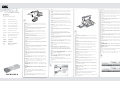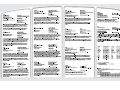Quick
Installation Guide
SMCWUSBS-N
English :
Deutsch :
Español :
Français :
Português :
Italiano :
Svenska :
Nederlands :
Polski :
Čeština :
Magyar :
简体中文 :
繁體中文 :
ไทย :
Quick Installation Guide
Installationskurzanleitung
Guía de Instalación Rápida
Guide d’installation rapide
Guia de Instalação Rápida
Guida Rapida all’Installazione
Snabbinstallationsguide
Beknopte installatiehandleiding
Skrócona Instrukcja Instalacji
Rychlý průvodce instalací
Gyors telepítési útmutató
快速安装手册
快速安裝手冊
คู่มือแนะนำการติดตั้งอุปกรณ์
Q
1
Q
2
Q
3
Q
4
English:
IMPORTANT: Do not plug in the EZ Connect™ N Wireless USB2.0 Adapter until
instructed. Put the EZ Installation & Documentation CD in to your CD-ROM drive.
The CD will auto run.
Deutsch:
ACHTUNG: Schliessen Sie den EZ Connect™ N Wireless USB2.0 Adapter nicht an
bis Sie dazu aufgefordert werden. Legen Sie die EZ Installations & Dokumenta-
tions CD in Ihr CD-ROM Laufwerk ein. Die CD läuft automatisch.
Español:
IMPORTANTE: No enchufe el adaptador EZ Connect™ N Wireless USB2.0 sin
instalarlo. Ponga el CD de Instalación en la unidad de disco, de CD-ROM. El CD
arrancará automáticamente.
Français:
IMPORTANT: Veuillez ne pas insérer l’adaptateur USB2.0 sans fil EZ Connect™ N
avant que cela ne vous soit demandé.
Introduisez le CD « EZ installation & documentation » dans votre lecteur de
CD-ROM. Le CD démarrera automatiquement.
Português :
IMPORTANTE: Não conecte o Adaptador USB2.0 EZ Connect™ N Wireless até que
tal lhe seja solicitado. Coloque o CD EZ Installation & Documentation na sua
unidade CD-ROM. A instalação começará automaticamente.
Italiano:
IMPORTANTE: Non inserire il EZ Connect™ N Wireless USB2.0 Adapter finchè non
segnalato. Inserisci il EZ Installation & Documentation CD nel CD-ROM drive. Il CD
partirà
automaticamente.
Svenska:
Viktigt: Anslut inte EZ Connect™ N Wireless USB2.0 Adapter förrän du uppmanas
att göra det. Sätt in CD:n [EZ Installation & Documentation] (installationshandbok
och dokumentation) i CD-enheten. CD:n startar automatiskt.
Nederlands:
BELANGRIJK: De SMCWUSB-N adapter dient u pas aan te sluiten wanneer u
hiertoe opdracht krijgt ! Gebruik de meegeleverde CD en plaats deze in de CD
ROM van uw PC.
Polski:
WAŻNE: Nie podłączaj adaptera sieci bezprzewodowej (EZ Connect™ N Wireless
USB2.0 Adapter) dopóki nie zostaniesz o to poproszony. Najpierw włóż płytę CD
„EZ Installation & Documentation” do napędu CD-ROM. Płyta uruchomi się
automatycznie.
Čeština:
Pozor: Nezapojujte Váš EZ Connect™ N Wireless USB2.0 Adapter do počítače
dokud nebudete vyzváni. Vložte Instalační CD do mechaniky Vašeho PC. CD by se
mělo automaticky spustit.
Magyar:
FIGYELEM: Először a szoftvert és az illesztőprogramokat telepítse, csak ezután
csatlakoztassa a EZ Connect™ N Wireless USB2.0 Adaptert. Helyezze a telepítő
CD-lemezt a CD-ROM meghajtójába. A CD lemez magától elindul.
简体中文:
重要:在未看到相关提示信息前,请不要插入EZ Connect™ N无线USB2.0网卡。
请将随包装附赠的EZ Installation & Documentation CD
放入您的CD-ROM。光盘将会
自动运行。
繁體中文:
重要:在未看到提示資訊前,請不要插入SMCWUSB-N無線USB2.0網路卡。
請將包裝內附的EZ Installation & Documentation CD放入您的CD-ROM。光碟將會自
動執行。
ไทย:
คำเตือน: อย่าเพิ่งเชื่อมต่ออะแดปเตอร์ ของ EZ Connect™ N Wireless USB 2.0
จนกว่าจะถึงคำสั่งให้ทำ ให้ใส่แผ่นซีดี EZ Installation & Documentation เข้าไปในเครื่องอ่าน
แผ่นจะเปิดทำงานโดยอัตโนมัติ
:
EZ Connect™ N
USB2.0CD-ROMCD
CD
SMCWUSBS-N
EZ Connect
TM
N
Draft 11n Wireless USB2.0 Adapter
English:
Click [Install Driver/Utility] and follow the on-screen instructions. Note: During
installation a “Software Installation” warning may appear, click [Continue
Anyway].
Deutsch:
Klicken Sie auf [Treiber/Dienstprogramm installieren] und folgen Sie den
Anleitungen auf dem Bildschirm. Hinweis: Während der Installation kann eine
Warnung „Software Installation“ erscheinen, klicken Sie [Trotzdem Weiterm-
achen ] an.
Español:
Click [Install Driver/Utility] y siga las instruciones de la pantalla.
Nota: Durante la instalación "un aviso del Software de Instalación" puede
aparecer, presione [Continue Anyway].
Français:
Cliquez sur [Install Driver/Utility] [Installer Driver/Utilitaire] et suivez les
instructions sur l’écran. Note: Pendant l’installation, un message “Software
Installation” (installation du software) pourrait apparaître, cliquez sur [Continue
Anyway] [Continuer].
Português :
Clique [Install Driver/Utility] e siga as instruções no ecrã.
Nota: Se durante a instalação aparecer um aviso “Software Installation” clique
em [Continue Anyway].
Italiano:
Clicca [Install Driver/Utility] e segui le istruzioni sullo schermo. Nota: Durante
l’installazione potrebbe apparire un avviso “Installazione Software”, clicca
[Continua].
Svenska:
Klicka på [Install Driver/Utility] (Installera drivrutin/verktyg) och följ
anvisningarna på skärmen. Obs! Under installationen kan ett varningsmed-
delande för [Software Installation] (programinstallation) visas. Klicka på
[Continue Anyway] (Fortsätt ändå).
Nederlands:
Selecteer na het opstarten van de CD, [Install Driver/Utility] en volg stapsgewijs
de aanwijzingen op het scherm. Tijdens de installatie dient u de waarschuwing-
smelding van de nieuwe software installatie te negeren. U selecteert te allen
tijden [Continue Anyway/Doorgaan].
Polski:
Kliknij [Install Driver/Utility] oraz wykonuj instrukcje wyświetlane na ekranie
komputera. Uwaga: Podczas instalacji może ukazać się komunikat-ostrzeżenie
“Software Installation”, kliknij [Continue Anyway].
Čeština:
Klikněte na [Install Driver/Utility] a následujte instrukce na obrazovce.
Poznámka: Během instalace se může objevit varování ”Software Installation”,
klikněte na [Pokračovat].
Magyar:
Kattintson a [Install Driver/Utility] lehetőségre és kövesse a képernyőn
megjelenő utasításokat a telepítési eljárás befejezéséhez.
Megjegyzés: Előfordulhat, hogy a „Windows Logo testing” képernyőn egy
„Digital Signature Not Found” (Digitális aláírás nem található) üzenet jelenik
meg. Kattintson a Yes (Igen) vagy a Continue Anyway (Folytatás) gombra.
简体中文:
点击[Install Driver/Utility]按钮并按照屏幕上的指示安装
EZ Connect™ N无线USB2.0网卡。注意:在安装过程中,会出现一个”软件安装”警
告窗口,
点击[Continue Anyway]继续。
繁體中文:
點擊[Install Driver/Utility]按鈕並按照螢幕上的指示安裝SMCWUSB-N無線USB2.0
網卡。注意:在安裝過程中,會出現” Software Installation”警告視窗,點擊
[Continue Anyway]繼續。
ไทย:
กดเลือก [Install Driver/Utility] และปฏิบัติตามคำสั่งบนหน้าจอ
หมายเหตุ: ระหว่างทำการติดตั้ง [Install Driver/Utility] อาจมีคำเตือนปรากฏขึ้น ให้กดเลือก
[Continue Anyway]
:
Install Driver/Utility]
[Continue Anyway]
English:
After clicking [Finish] the Wizard will exit. Plug in the EZ Connect™ N Wireless
USB2.0 Adapter to an available USB port.
Deutsch:
Nachdem Sie [Beenden] gedrückt haben, wird der Wizard beendet. Schliessen
Sie den EZ Connect™ N Wireless USB2.0 Adapter an einen freien USB Anschluss
an.
Español:
Después de pulsar [Finish] en el asistente de instalación. Enchúfe el adaptador
EZ Connect™ N Wireless USB2.0 a un puerto USB disponible.
Français:
Après avoir cliqué sur [Finish] [Terminer], le Wizard se fermera. Insérez
l’adaptateur USB2.0 sans fil EZ Connect™ N dans un port USB disponible.
Português :
Depois de clicar em [Finish] sairá do Guia de Instalação. Conecte o Adaptador
USB2.0 EZ Connect™ N Wireless numa porta USB disponível.
Italiano:
Dopo aver cliccato [Finish] il Wizard terminerà. Inserisci il EZ Connect™ N
Wireless USB2.0 Adapter in una porta USB.
Svenska:
När du har klickat på [Finish] (Slutför) avslutas guiden. Anslut EZ Connect™ N
Wireless USB2.0 Adapter till en ledig USB-port.
Nederlands:
Na [Finish/Afsluiten] zal de Wizard afgesloten worden. Nu pas sluit u de
SMCWUSB-N adapter aan op een vrije usb poort van uw PC.
Polski:
Po kliknięciu [Finish] aplikacja zamknie się. Podłącz adapter EZ Connect™ N
Wireless USB2.0 Adapter do wolnego portu USB.
Čeština:
Poté co kliknete na [Finish], Průvodce instalací se ukončí. Teprve nyní vložte EZ
Connect™ N Wireless USB2.0 Adapter do volného USB portu.
Magyar:
A telepítési eljárás végén kattintson a [Finish]-re és a telepítési képernyő
automatikusan bezáródik. Most már csatlakoztassa a EZ Connect™ N Wireless
USB2.0 Adaptert a USB porthoz.
简体中文:
在点击[Finish(结束)]之后,安装向导会退出,将EZ Connect™ N无线USB2.0网卡
插入到一个可用的USB接口。
繁體中文:
在點擊[Finish(结束)]之後,安装導覽會退出,將EZ Connect™ N無線USB2.0網卡
插入到一個可用的USB端口。
ไทย:
ออกจากโปรแกรม Wizard โดยกดปุ่ม “Finish” จากนั้นให้เชื่อมต่อตัว EZ Connect™ N
Wireless USB2.0 Adapter เข้าที่พอร์ต USB ของเครื่องคอมพิวเตอร์
:
[finish] USB : EZN
USB2.0
.
English:
The new hardware is detected and automatically installed. Now the device is
ready to use. For detailed instructions please refer to the User Guide.
Deutsch:
Die neue Hardware wurde erkannt und automatisch installiert. Jetzt können Sie
das Gerät benutzen. Ausführliche Anleitungen finden Sie im Handbuch.
Español:
Después de pulsar [Finish] en el asistente de instalación. Enchúfe el adaptador EZ
Connect™ N Wireless USB2.0 a un puerto USB disponible.
Français:
Le nouveau matériel est détecté et installé automatiquement.
Il est donc maintenant prêt à être utilisé. Pour des instructions détaillées, veuillez
vous référer au Guide Utilisateur.
Português :
O novo hardware será detectado e o controlador automaticamente instalado. O
dispositivo está agora pronto a ser utilizado. Para instruções mais detalhadas por
favor consulte o Manual do Utilizador.
Italiano:
Il nuovo hardware viene rilevato e installato automaticamente. Ora il dispositivo è
pronto per l'uso. Per informazioni dettagliate, consultare il manuale utente.
Svenska:
Den nya hårdvaran upptäcks och installeras automatiskt. Enheten är nu klar för
användning. Detaljerade instruktioner hittar du i Användarhandboken.
Nederlands:
De usb adapter wordt herkend en automatisch geinstalleerd. De adapter is gereed
voor gebruik. Voor gedetailleerde installatie instructies verwijzen wij u naar de
Handleiding.
Polski:
Nowy sprzęt jest wykryty i automatycznie zainstalowany. Teraz urządzenie jest
gotowe do użycia. W celu uzyskania szczegółowych instrukcji prosimy zapoznać
się z Podręcznikiem Użytkownika (User Guide).
Čeština:
Nový hardware bude detekován a automaticky nainstalován. Zařízení je nyní
připraveno k použití. Pro další podrobnosti si přečtěte podrobný manuál.
Magyar:
Az új berendezés felkeresése és bevezetése automatikusan történik. A
berendezés most készen áll a használatra. Több információ a Használati
útmutatóban található.
简体中文:
将会检测到新的硬件并且自动安装,然后您就可以使用该无线网卡设备了。更详细
的说明请参考用户手册。
繁體中文:
將會偵測到新的硬碟並且自動安裝,然後您就可以使用這個無線網路設備了。更詳
细的說明請参考用户手册。
ไทย:
เครื่องจะตรวจพบการติดตั้งฮาร์
ดแวร์โดยอัตโนมัติ ถึงขั้นตอนนี้อุปกรณ์ก็พร้อมให้ใช้งานได้แล้ว
สำหรับรายละเอียดคำแนะนำเพิ่มเติม สามารถดูได้ที่ User Guide
:
.
.
SMCWUSBS-N EZ Connect™ N Draft 11n Wireless USB2.0 Adapter

-
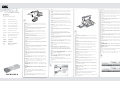 1
1
-
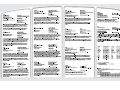 2
2
SMC Networks SMCWUSBS-N ユーザーマニュアル
- タイプ
- ユーザーマニュアル
- このマニュアルも適しています
他の言語で
- italiano: SMC Networks SMCWUSBS-N Manuale utente
- Deutsch: SMC Networks SMCWUSBS-N Benutzerhandbuch
- polski: SMC Networks SMCWUSBS-N Instrukcja obsługi
- slovenčina: SMC Networks SMCWUSBS-N Používateľská príručka
- français: SMC Networks SMCWUSBS-N Manuel utilisateur
- português: SMC Networks SMCWUSBS-N Manual do usuário
- Nederlands: SMC Networks SMCWUSBS-N Handleiding